win10自带录屏怎么设置清晰度?win10系统录屏清晰度设置方法
更新日期:2023-09-07 12:05:25
来源:网友投稿
手机扫码继续观看

在我们win10系统中,有自带了一个录屏软件,很多用户都会通过它来录制游戏,但是清晰度非常的低,成品看起来很模糊,那么很多人都想要知道win10自带录屏怎么设置清晰度?我们需要通过Windows设置进行操作,接下来win10教程就来和各位分享具体的操作步骤,一起来了解看看吧。
![]()
纯净版win10微软官网下载 V2023 [电脑系统]
大小:4.84 GB 类别:其他版本 立即下载win10系统录屏清晰度设置方法
1、点击左下角任务栏中的“开始”,接着选择菜单列表中的“设置”。
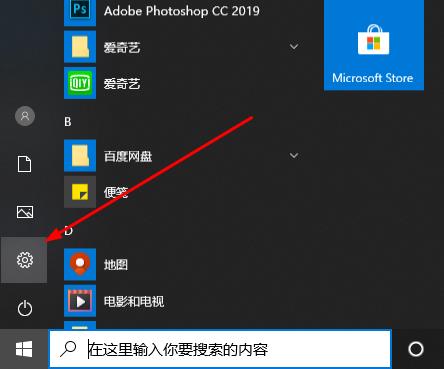
2、进入到新的窗口界面后,点击其中的“游戏”选项。
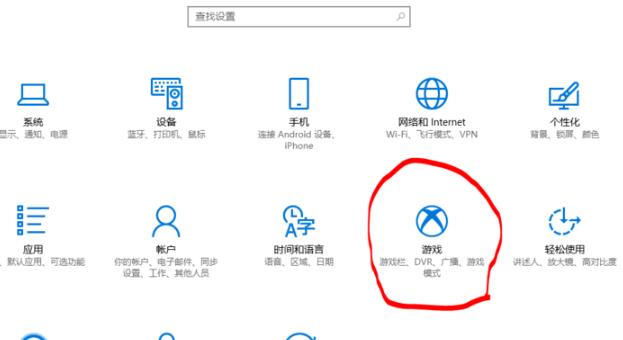
3、在打开的窗口中,点击左侧栏中的“游戏 DVR”选项。
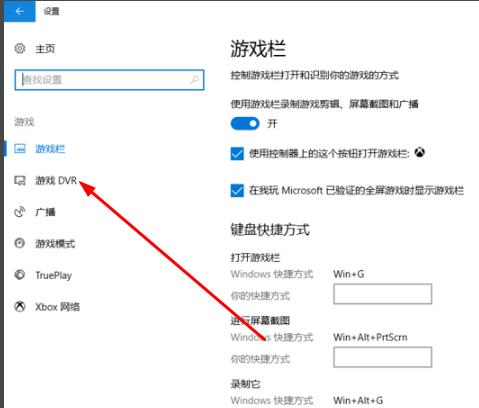
4、然后找到右侧中的“视屏帧速率”和“视屏质量”,并根据个人需求对其进行设置即可。
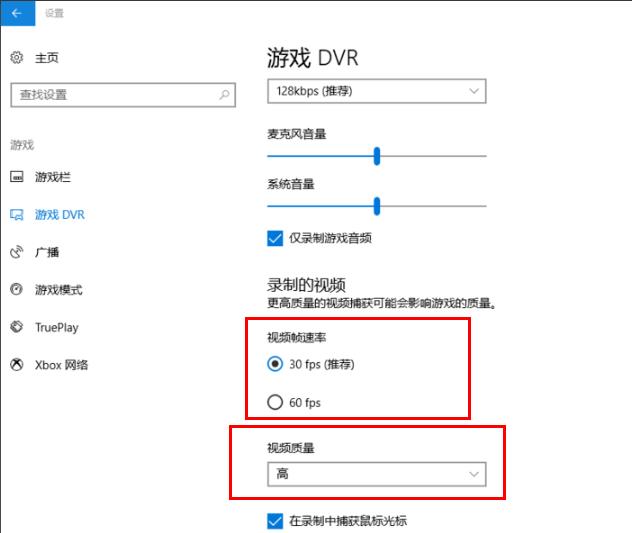
该文章是否有帮助到您?
常见问题
- monterey12.1正式版无法检测更新详情0次
- zui13更新计划详细介绍0次
- 优麒麟u盘安装详细教程0次
- 优麒麟和银河麒麟区别详细介绍0次
- monterey屏幕镜像使用教程0次
- monterey关闭sip教程0次
- 优麒麟操作系统详细评测0次
- monterey支持多设备互动吗详情0次
- 优麒麟中文设置教程0次
- monterey和bigsur区别详细介绍0次
系统下载排行
周
月
其他人正在下载
更多
安卓下载
更多
手机上观看
![]() 扫码手机上观看
扫码手机上观看
下一个:
U盘重装视频












